Comment afficher la barre des favoris dans Microsoft Edge : 4 façons -
Par défaut, dans le nouveau Microsoft Edge basé sur Chromium , vous ne pouvez voir la barre des favoris(Favorites bar) que lorsque vous ouvrez un nouvel onglet(New tab) . Cependant, si vous souhaitez afficher la barre des favoris(Favorites bar) dans Edge tout le temps ou vous en débarrasser complètement, vous pouvez utiliser plusieurs méthodes. Ce guide explique comment afficher la barre des favoris(Favorites bar) dans Microsoft Edge de quatre manières différentes, afin que vous puissiez accéder rapidement aux sites Web que vous visitez fréquemment :
Tout(First) d'abord, comment ajouter un site Web à la barre des favoris de Microsoft Edge(Microsoft Edge Favorites)
La barre des favoris(Favorites bar) Edge est située en haut de l'écran, sous la barre d'adresse. S'il y a des sites Web que vous souhaitez garder à portée de main, il est facile de les ajouter aux signets ou aux favoris de (Favorites)Microsoft Edge . Pour commencer, ouvrez Microsoft Edge(open Microsoft Edge) et visitez le site Web que vous souhaitez ajouter. Ensuite, cliquez ou appuyez sur le bouton "Ajouter cette page aux favoris"(“Add this page to favorites”) dans la barre d'adresse (il ressemble à une étoile à côté d'un signe plus) ou appuyez sur Ctrl + D sur votre clavier.
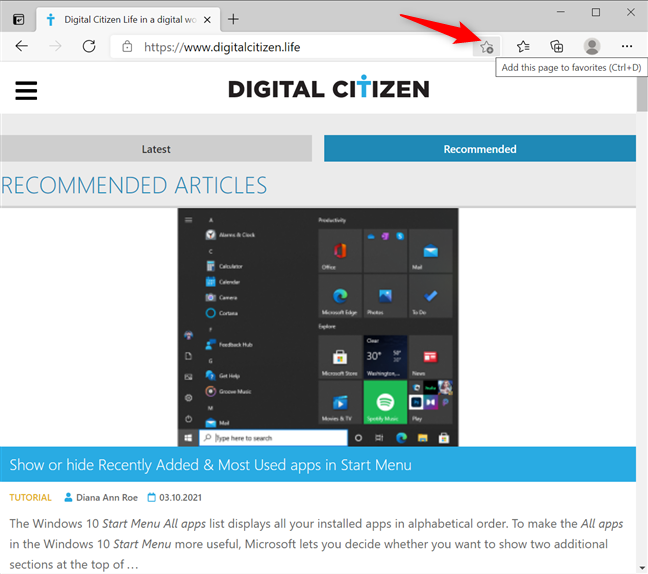
Ajouter une page aux Favoris Microsoft Edge(Microsoft Edge Favorites)
Une fenêtre apparaît, où vous pouvez renommer le favori et changer le dossier où il est enregistré. Ensuite, cliquez ou appuyez sur Terminé(Done) .
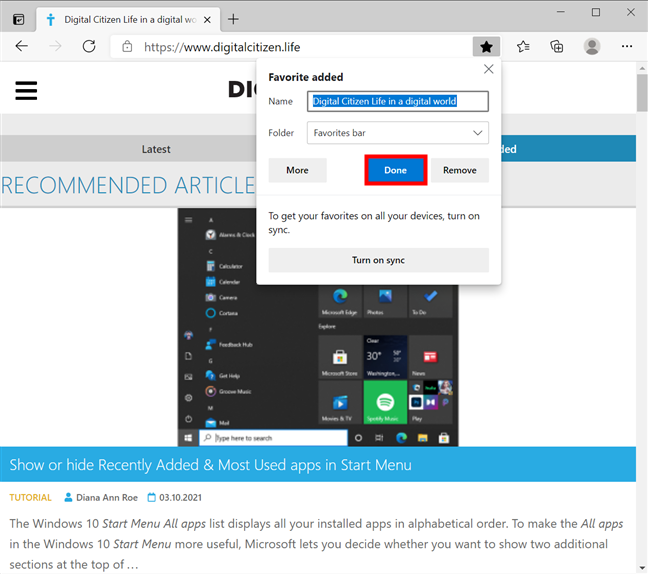
Appuyez sur Terminé(Press Done) pour terminer l'ajout du site Web aux Favoris
L'icône en forme d'étoile devient bleue, indiquant que le site Web est ajouté aux Favoris (Favorites)Microsoft Edge . Cependant, le bar est introuvable. Ouvrez un nouvel onglet en appuyant sur Ctrl + T sur votre clavier, et vous pouvez voir le nouveau signet dans la barre des favoris(Favorites bar) Edge .
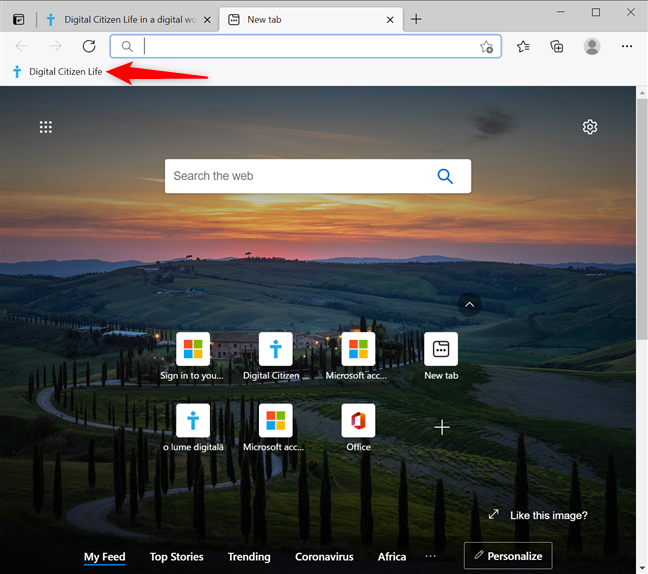
Le site est ajouté à vos signets Microsoft Edge
Lorsque vous accédez à un site Web, la barre des favoris(Favorites bar) est configurée par défaut pour disparaître automatiquement, laissant ainsi plus de place à son contenu. Cependant, si vous souhaitez afficher en permanence la barre des favoris(Favorites bar) dans Edge ou si vous préférez la masquer définitivement, continuez à lire pour trouver le moyen le plus pratique de modifier ce paramètre.
ASTUCE :(TIP:) Si vous avez besoin d'une page plusieurs fois par jour, vous pouvez envisager de la définir comme page d'accueil dans Microsoft Edge(setting it as your homepage in Microsoft Edge) à la place. Alternativement, vous pouvez également épingler un site Web à la barre des tâches ou au menu Démarrer de Windows 10(pin a website to the taskbar or the Start Menu in Windows 10) .
1. Comment afficher la barre des favoris dans (Favorites)Edge à l'aide d'un raccourci clavier
Le moyen le plus rapide d'activer ou de désactiver de manière permanente la barre des favoris (Favorites bar)Microsoft Edge consiste à appuyer simultanément sur Ctrl + Shift + B sur votre clavier.

Appuyez sur(Press) les touches en même temps pour basculer la barre des favoris(Favorites)
L'utilisation de ce raccourci après l'ouverture d'un nouvel onglet , lorsque la (New tab)barre des favoris(Favorites bar) Edge est visible, la masque définitivement. Cependant, si vous avez déjà accédé à un site Web, appuyez sur le raccourci clavier pour toujours afficher la barre des favoris(Favorites bar) dans Edge.
REMARQUE :(NOTE:) Malheureusement, cette méthode ne vous permet pas de rétablir le paramètre par défaut de la barre, qui s'affiche uniquement sur les nouveaux onglets(Only on new tabs) . Consultez également les autres options de ce guide.
2. Comment activer la barre des favoris Edge(Edge Favorites) à partir de son menu contextuel
La barre des favoris(Favorites bar) est livrée avec son propre menu contextuel. Tout(First) d'abord , ouvrez un nouvel onglet pour afficher la barre des favoris(Favorites bar) dans Edge . Ensuite, faites un clic droit ou appuyez longuement sur la barre pour ouvrir un menu contextuel. Enfin, accédez à "Afficher la barre des favoris"(“Show favorites bar”) et cliquez ou appuyez sur le paramètre souhaité pour la barre des favoris (Favorites bar)Microsoft Edge .

Afficher la barre des favoris dans (Favorites)Edge à partir de son menu contextuel
ASTUCE :(TIP:) Si vous le souhaitez, vous pouvez emporter vos signets avec vous en synchronisant vos Favoris Microsoft Edge(syncing your Microsoft Edge Favorites) .
3. Comment afficher la barre des favoris dans (Favorites)Edge à partir du menu Favoris(Favorites)
Vous pouvez également utiliser le menu déroulant Favoris(Favorites) pour afficher ou masquer la barre des favoris(Favorites bar) Edge . Pour commencer, appuyez sur Ctrl + Shift + O sur votre clavier ou cliquez/appuyez sur l' icône Favoris(Favorites) pour ouvrir une liste de vos signets Microsoft Edge enregistrés.(Microsoft Edge)
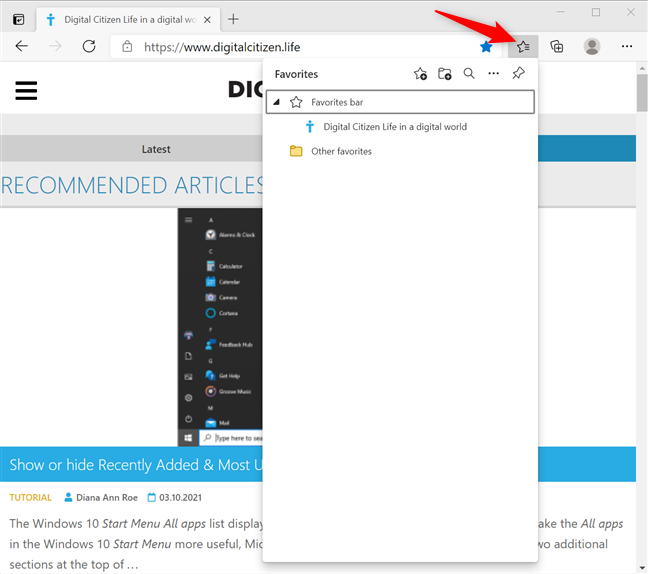
Accéder aux Favoris Microsoft Edge
Appuyez sur Plus d'options (...)(More options (...)) dans le menu déroulant, puis cliquez ou appuyez sur "Afficher la barre des favoris(“Show favorites bar) . ”

Appuyez sur Afficher la(Press Show) barre des favoris dans Plus d'options
Cela ouvre la fenêtre contextuelle "Afficher la barre des favoris"(“Show favorites bar”) , dans laquelle vous pouvez choisir d'afficher la fonctionnalité Toujours(Always) , Jamais(Never) ou Uniquement sur les nouveaux onglets(Only on new tabs) .

Choisissez quand vous souhaitez afficher la barre des favoris dans (Favorites)Edge
ASTUCE :(TIP:) Si vous souhaitez personnaliser votre navigateur, vous pourriez également être intéressé par l'activation et la désactivation du mode sombre dans Microsoft Edge(enabling and disabling Dark Mode in Microsoft Edge) .
4. Comment afficher la barre des favoris Microsoft Edge(Microsoft Edge Favorites) à partir des paramètres du navigateur
Il existe une autre méthode pour voir la barre des favoris (Favorites bar)Edge à tout moment, l'afficher sur de nouveaux onglets ou la masquer complètement. Cliquez(Click) ou appuyez sur le bouton "Paramètres et plus" (...)(“Settings and more” (...)) dans le coin supérieur droit et accédez aux Paramètres(Settings) .

Accéder aux paramètres Microsoft Edge
Dans le panneau de gauche, appuyez sur Apparence(Appearance) - si vous ne pouvez pas voir le panneau, agrandissez d'abord la fenêtre ou cliquez ou appuyez sur le bouton hamburger en haut à gauche, à côté de Paramètres(Settings) . Sur le côté droit, dans la section Personnaliser la barre(Customize toolbar) d'outils , vous pouvez trouver l' option "Afficher la barre des favoris" . (“Show favorites bar”)Cliquez(Click) ou appuyez sur le menu déroulant à côté et choisissez la fréquence à laquelle vous souhaitez voir la barre des favoris (Favorites bar)Edge .

Afficher la barre des favoris dans (Favorites)Edge à partir des paramètres du navigateur
ASTUCE :(TIP:) Un moyen plus rapide d'ouvrir la section Personnaliser la barre(Customize toolbar) d'outils consiste à cliquer avec le bouton droit de la souris ou à appuyer longuement sur "Paramètres et plus" (...)(“Settings and more” (...)) , puis à accéder à la seule option disponible .
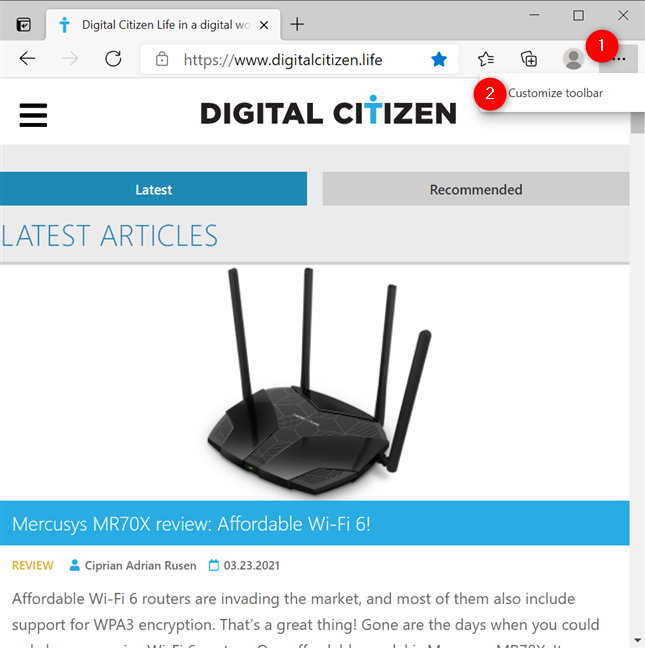
Une autre façon d'accéder aux paramètres de la barre d'outils Personnaliser(Customize)
Combien de sites stockez-vous dans la barre des favoris Edge ?(Edge Favorites)
Nous aimons le nouveau Microsoft Edge , même si nous n'avons pas ajouté beaucoup d'entrées à sa barre de favoris(Favorites bar) . Avant de fermer ce guide, nous aimerions savoir combien de sites Web sont stockés dans votre barre de favoris(Favorites bar) . Avez-vous une longue liste de pages Web organisées en dossiers, ou seulement quelques sites que vous visitez fréquemment ? Commentez(Comment) ci-dessous, et discutons.
Related posts
Comment couper un onglet dans Chrome, Firefox, Microsoft Edge et Opera
Comment imprimer un article sans annonces dans tous les grands navigateurs
Comment démarrer Microsoft Edge dans Windows 10 (12 façons)
Comment faire Google My search engine dans Microsoft Edge
Comment utiliser le mobile browser emulator dans Chrome, Firefox, Edge et Opera
Comment définir un serveur proxy dans Chrome, Firefox, Edge et Opera
5 problèmes qui font de Microsoft Edge un navigateur Web pire que les autres
Comment télécharger Windows and Office ISO files (toutes les versions)
Comment activer le mode sombre dans Microsoft Office (modifier les thèmes et les arrière-plans)
Comment désinstaller Microsoft Edge à partir de Windows
Comment débloquer Adobe Flash Player sur Windows 10's Microsoft Edge
Quelle version de Microsoft Edge ai-je?
Comment aller incognito dans Chrome, Firefox, Edge et Opera
Comment utiliser la prévention du suivi dans Microsoft Edge
Comment zoomer et zoom arrière dans votre web browser
Comment importer des mots de passe dans LastPass depuis Chrome, Firefox, Opera et Microsoft Edge
Quel navigateur prolongera l'autonomie de votre batterie dans Windows 10 ?
Comment allumer et éteindre Dark Mode dans Microsoft Edge
Put Chrome et autres navigateurs en plein écran (Edge, Firefox, et Opera)
Comment faire Chrome le default browser dans Windows 10 (Firefox & Opera)
